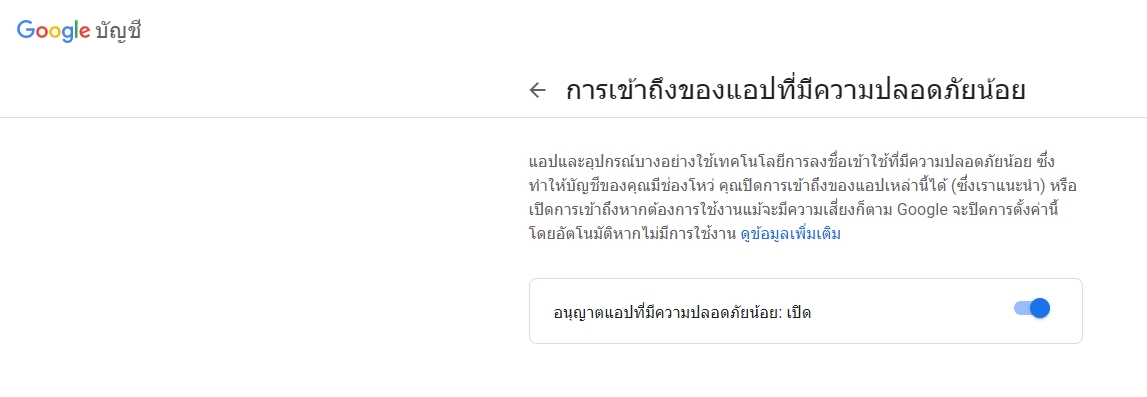หากผู้ใช้ต้องการใช้ Google G-Suite ผ่านโปรแกรมหรือแอปพลิเคชันต่างๆ ไม่ว่าจะเป็นการใช้งานผ่าน Outlook, ThunderBird, Apple Mail หรือแอปพลิเคชันที่มีในโทรศัพท์ การทำเช่นนี้อาจทำให้บัญชีของผู้ใช้เกิดความเสี่ยง ดังนั้น ผู้ใช้จึงควรต้องทำการเปิดการเข้าถึงเพื่อที่จะใช้งานโปรแกรมหรือแอปต่างๆ ได้ โดยมีขั้นตอนการทำ ดังนี้
- ทำการ Login เข้าสู่ระบบ โดยใส่ E-mail หรือเบอร์โทรของผู้ใช้ตามที่ลงทะเบียนไว้กับ Google จากนั้นกดปุ่ม ถัดไป
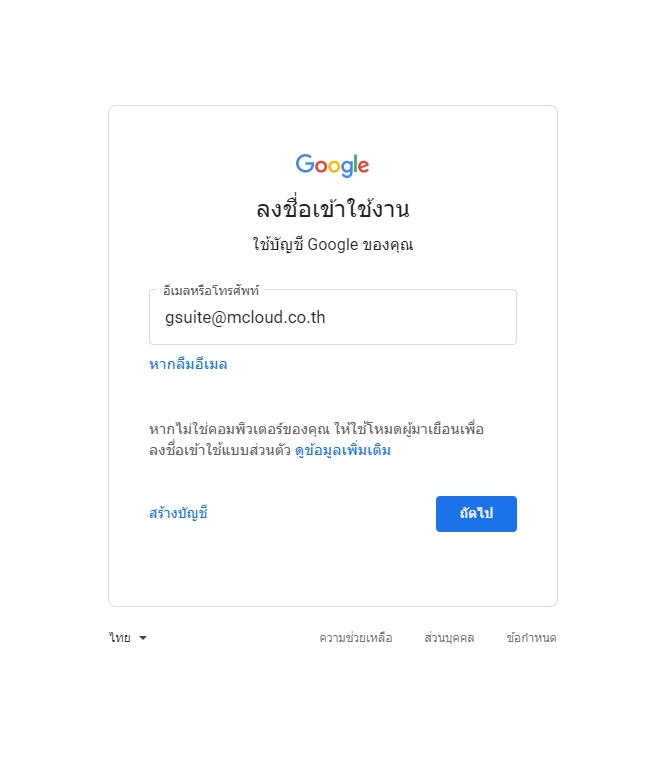
- ใส่รหัสผ่านของผู้ใช้ จากนั้นกดปุ่ม ถัดไป
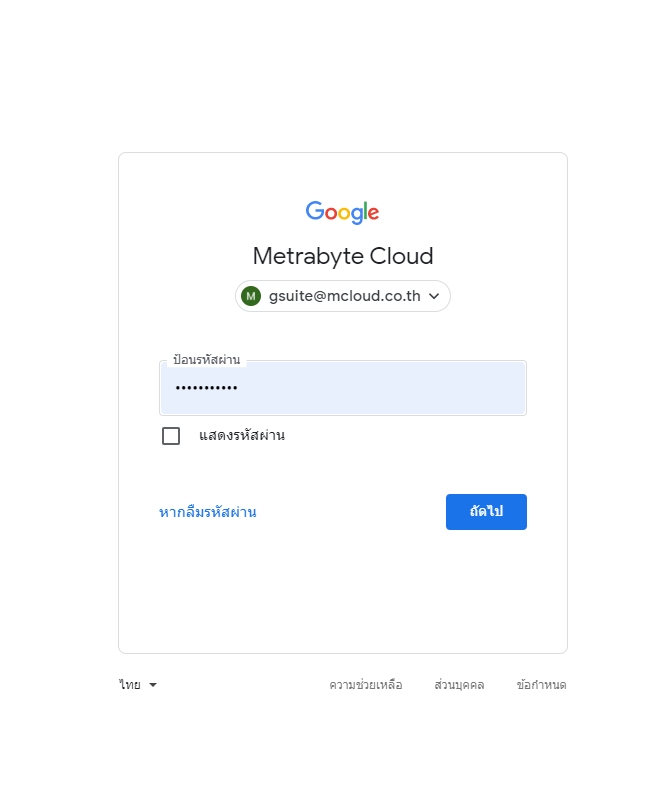
- ที่มุมบนด้านขวามือ คลิกที่ Google Account => จัดการบัญชี Google
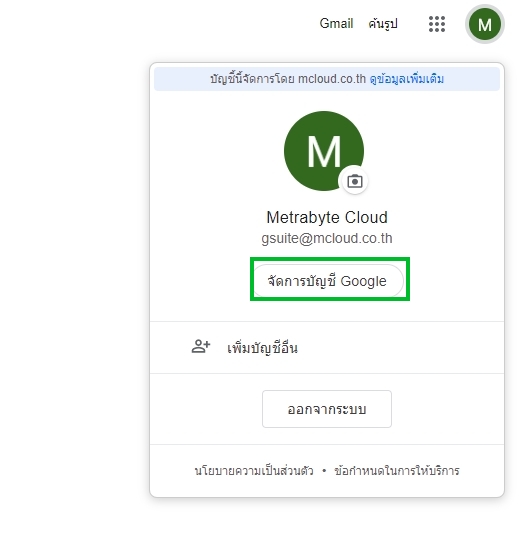
- ความปลอดภัย => การเข้าถึงแอปที่มีความปลอดภัยน้อย => เปิดการเข้าถึง (ไม่แนะนำ)
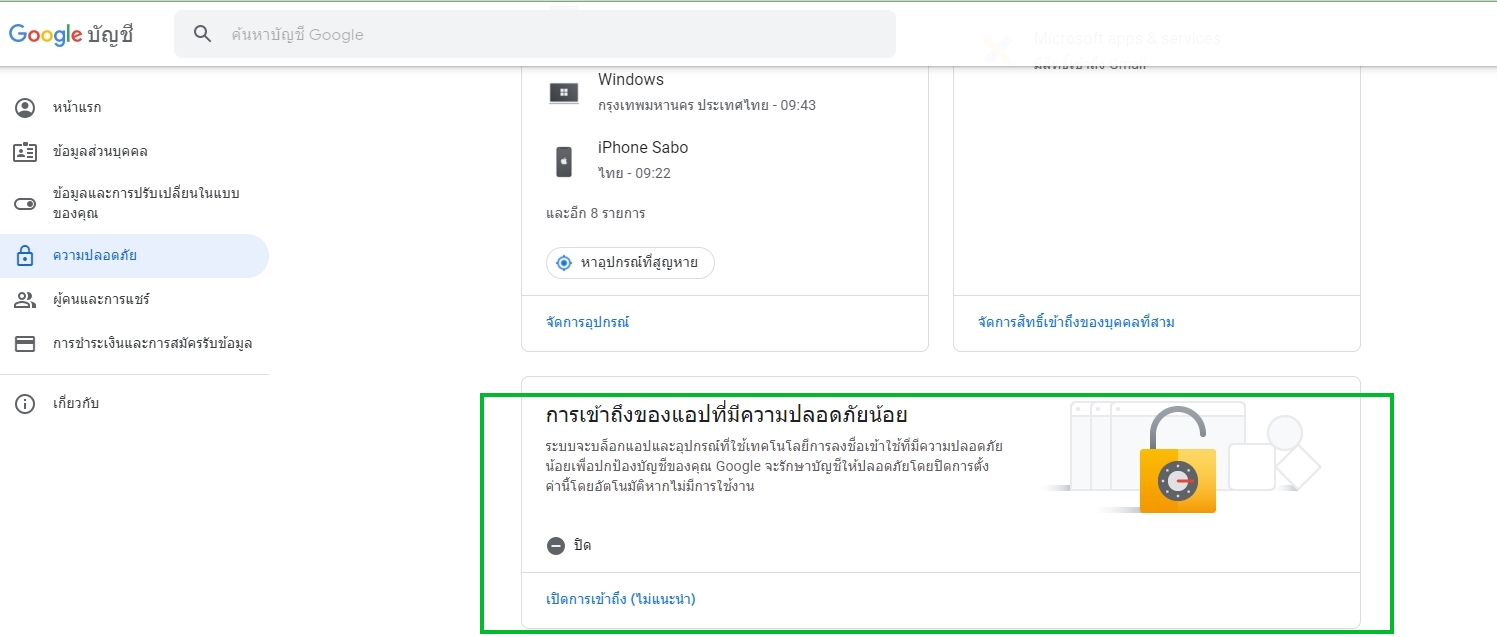
- ทำการเปิด อนุญาตแอปที่มีความปลอดภัยน้อยลง (Allow less secure apps)โดยเลื่อนไปทางขวา ดังภาพ